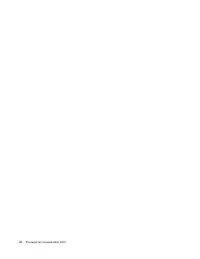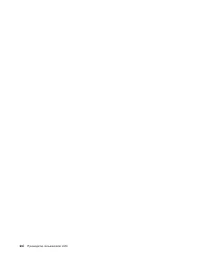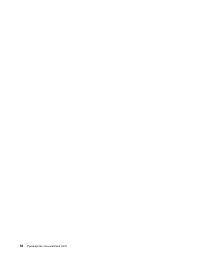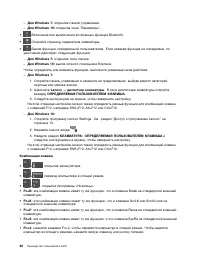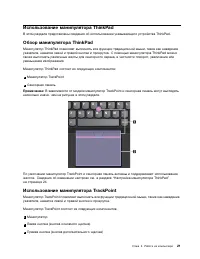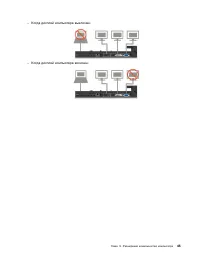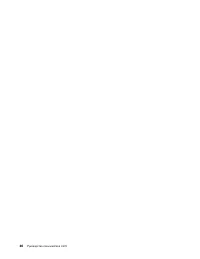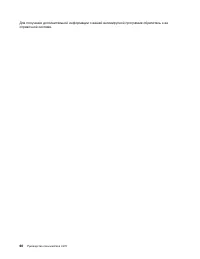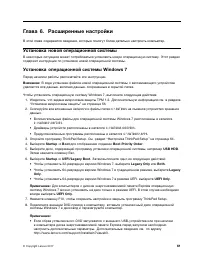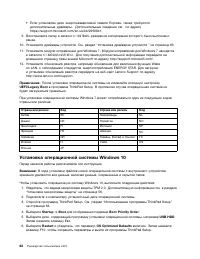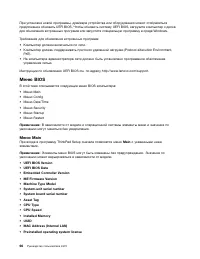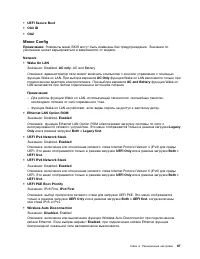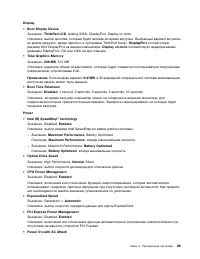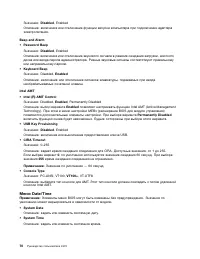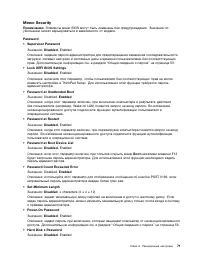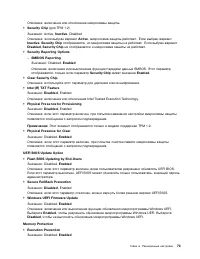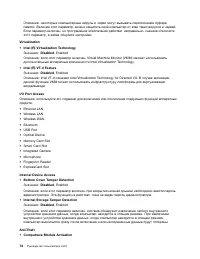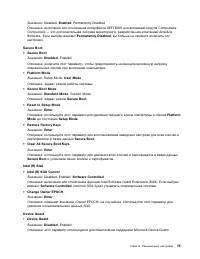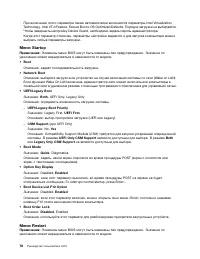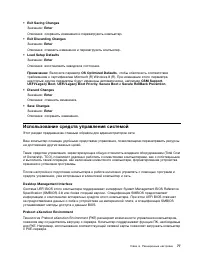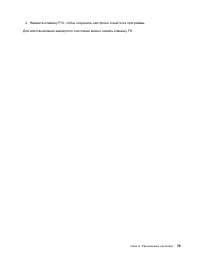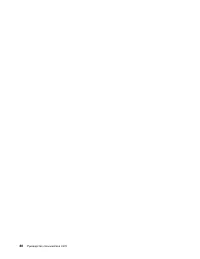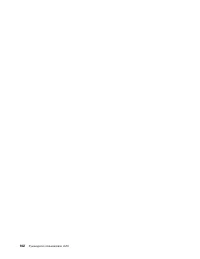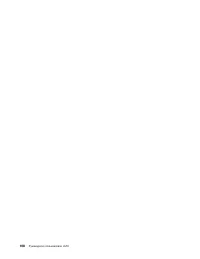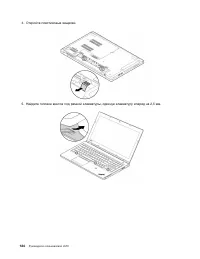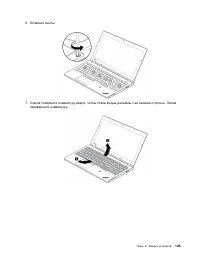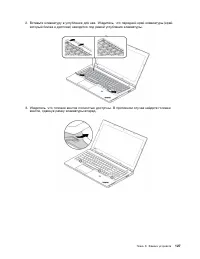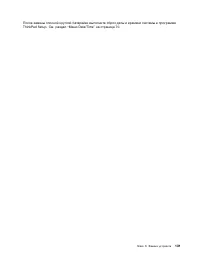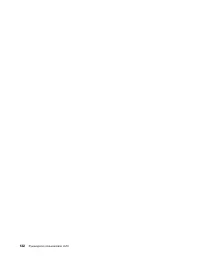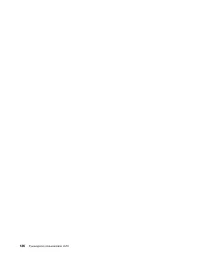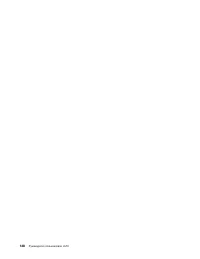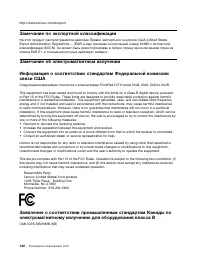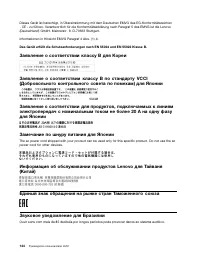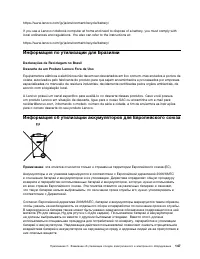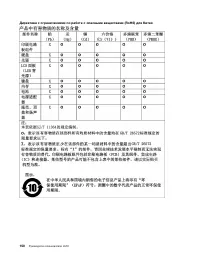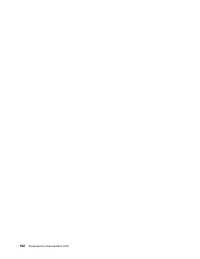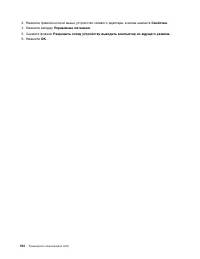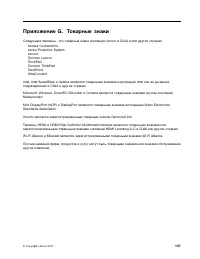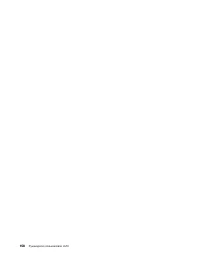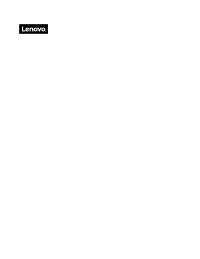Lenovo ThinkPad L570 - Manual de uso - Página 11
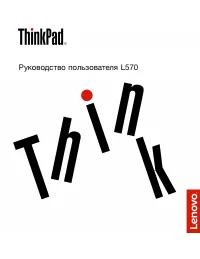
Portátil Lenovo ThinkPad L570 - Manual de uso, léela gratuitamente en línea en formato PDF. Esperamos que esto te ayude a resolver cualquier duda que puedas tener. Si tienes más preguntas, contáctanos a través del formulario de contacto.
•
Подключение проводного дисплея
Примечание:
Для подключения внешнего монитора требуется кабель видеоинтерфейса с
ферритовым сердечником.
1. Подключите внешний дисплей к соответствующему видеоразъему на компьютере (например,
разъему Mini DisplayPort или VGA).
2. Подключите внешний дисплей к электрической розетке.
3. Включите внешний дисплей.
Если компьютер не может обнаружить внешний дисплей, щелкните правой кнопкой мыши на
рабочем столе и выберите
Разрешение экрана/Параметры дисплея
➙
Обнаружить
.
•
Подключение беспроводного дисплея в операционной системе Windows 10
Примечание:
Для использования беспроводного дисплея убедитесь в том, что и компьютер, и
внешний дисплей поддерживают функцию Miracast.
Выполните одно из указанных ниже действий.
– Откройте меню «Пуск» и щелкните
Параметры
➙
Устройства
➙
Подключенные устройства
➙
Добавить устройство
.
– Щелкните значок центра уведомлений
в области уведомлений Windows. Щелкните
Подключить
. Выберите беспроводной дисплей и следуйте инструкциям на экране.
Дополнительную информацию см. в справочно-информационной системе Windows.
Выбор режима отображения
Рабочий стол и приложения можно выводить на дисплей компьютера, внешний дисплей или
одновременно на оба устройства. Чтобы выбрать метод вывода изображения, нажмите клавишу
переключения режимов отображения
и выберите необходимый режим.
Четыре режима отображения:
•
Отключить
: изображение выводится только на экран компьютера.
Примечание:
в зависимости от ситуации можно увидеть такие параметры, как:
Отключить
,
Только экран компьютера
,
Только компьютер
, или
Отключить проектор
.
•
Дублировать
: изображение выводится одновременно на экран компьютера и на внешний дисплей.
•
Расширить
: изображение переходит с дисплея компьютера на внешний дисплей. Элементы
можно перетаскивать и перемещать между двумя дисплеями.
•
Только проектор
: изображение выводится только на внешний дисплей.
Примечание:
в зависимости от ситуации, можно увидеть следующие параметры:
Только
проектор
или
Только второй экран
.
При выводе программ с помощью DirectDraw или Direct3D
®
в полноэкранном режиме изображение
выводится только на основной дисплей.
Изменение настроек дисплея
Вы можете изменить настройки как дисплея компьютера, так и внешнего дисплея. Например,
можно определить главный и дополнительный дисплей. Кроме того, можно изменить разрешение и
ориентацию.
Чтобы изменить настройки дисплея, выполните следующие действия:
1. Щелкните на рабочем столе правой кнопкой мыши и выберите пункт
Разрешение экрана
(Windows 7) или
Параметры дисплея
(Windows 10).
35
"Cargando la instrucción" significa que debes esperar hasta que el archivo se cargue y puedas leerlo en línea. Algunas instrucciones son muy grandes y el tiempo de carga depende de la velocidad de tu conexión a Internet.
Otros modelos de portátiles Lenovo
-
 Lenovo 1 14ADA05
Lenovo 1 14ADA05
-
 Lenovo 1 14IGL05
Lenovo 1 14IGL05
-
 Lenovo 11ADA05
Lenovo 11ADA05
-
 Lenovo 13s G2 ITL
Lenovo 13s G2 ITL
-
 Lenovo 14ADA05
Lenovo 14ADA05
-
 Lenovo 14IGL05
Lenovo 14IGL05
-
 Lenovo 14s Yoga ITL
Lenovo 14s Yoga ITL
-
 Lenovo 15p IMH
Lenovo 15p IMH
-
 Lenovo 17ADA05
Lenovo 17ADA05
-
 Lenovo 3 15ADA05
Lenovo 3 15ADA05